发布时间:2024-01-11 02:41:23来源:JQDEMO.COM
有很多朋友还不知道阿里云盘如何设置指纹解锁,所以下面小编就讲解了阿里云盘设置指纹解锁的方法,有需要的小伙伴赶紧来看一下吧,相信对大家一定会有所帮助哦。
阿里云盘如何设置指纹解锁?阿里云盘设置指纹解锁的方法
1、首先打开阿里云盘app,进入首页点击左上角【头像】,进入侧边栏,如图所示。

2、然后点击【设置】,进入设置界面,如图所示。

3、接着点击【账号与安全】,进入账号与安全设置界面,如图所示。

4、接下来点击【屏幕锁】,进入屏幕锁设置界面,如图所示。

5、然后点击【指纹解锁】右侧的开关按钮,如图所示。

6、完成指纹验证后,即可打开【指纹解锁】开关,如图所示。

7、最后设置完成,如图所示。

上面就是小编为大家带来的阿里云盘如何设置指纹解锁的全部内容,更多精彩教程尽在JQ下载站。
下一篇:很抱歉没有了

阿里云盘在哪关闭自动生成回忆

阿里云盘怎么新建相薄

阿里云盘app怎样清空相册回收站

阿里云盘在什么地方关掉个性化推荐
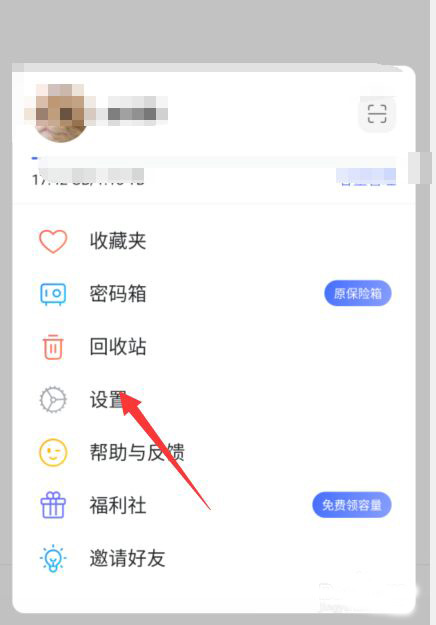
阿里云盘怎么关掉文件夹封面

阿里云盘怎么设置指纹解锁

阿里云盘新建相薄怎么操作

阿里云盘在什么地方关掉自动生成回忆

阿里云盘怎样分享相册 阿里云盘共享相册操作方法分享

阿里云盘设备登录满了怎么踢人 阿里云盘登录设备管理操作流程

阿里云盘怎么领取老用户回归礼 领取老用户回归礼步骤一览

阿里云盘如何领取升级答谢礼 领取升级答谢礼方法一览

阿里云盘上传压缩包怎么操作 上传压缩包操作方法介绍

阿里云盘如何上传压缩包 上传压缩包方法讲解

阿里云盘传输完成后提醒如何关闭 传输完成后提醒关闭方法介绍

阿里云盘怎么查看容量有效期 查看容量有效期教程分享

阿里云盘怎么打开链接 打开链接方法介绍

阿里云盘文件有效期如何设置成永久 文件有效期设置成永久方法

阿里云盘如何备份图片 备份图片方法介绍

阿里云盘在哪查看网盘容量 查看网盘容量位置介绍

钢琴着色砖
21MB | 音乐舞蹈

兔兔真可爱
54MB | 休闲益智

erophone手游汉化版
18MB | 动作格斗

马桶人沙盒移动3D
104MB | 动作格斗

绝尘漂移Mod内置修改器版
未知 | 体育竞技

监控人绳索怪物
115MB | 动作格斗

我的星座女友单机版
50.78MB | 挂机养成

无人岛大冒险2免广告版
21MB | 动作格斗

艳后消消消
162.5MB | 休闲益智

收集匹配物品
100MB | 休闲益智

托卡世界梦幻联动
130.50MB | 挂机养成

爆梗大侦探免广告版
54MB | 动作格斗

致命枪杀中文版
未知 | 枪战射击

御龙在天手游官方下载
1.77G | 动作格斗

yoya世界免费解锁付费内容版
未知 | 模拟塔防

AAG警车模拟器中文版
未知 | 体育竞技

2023-03-30
维词怎么退出账号 退出账号方法介绍
抖音极速版邀请新人入口在哪 邀请新人入口位置介绍
搜狗浏览器怎么更换浏览器标识 更换浏览器标识方法介绍
苹果14pro怎么开启夜览模式 开启夜览模式步骤介绍
微博怎么创建专栏 创建专栏方法介绍
酷狗音乐在哪敲木鱼 敲木鱼操作方法一览
LOFTER如何查看未通过审核作品 查看未通过审核作品方法介绍
华为mate40pro怎么设置24小时制 mate40pro设置24小时制方法
三星s21怎么调整流畅度 调整流畅度方法介绍